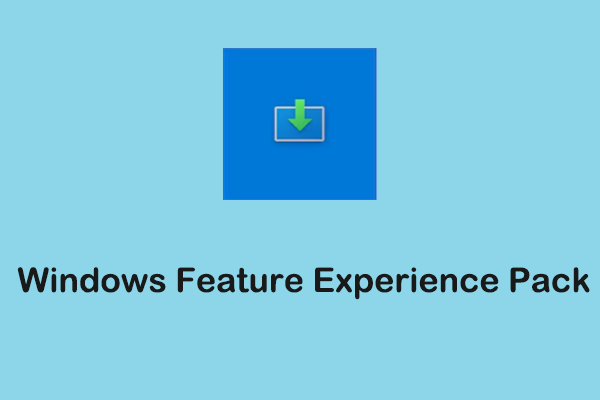Was ist das Windows Web Experience Pack unter Windows 11/10? Wie findet man die Version des Windows Web Experience Pack? Wie kann man das Windows Web Experience Pack herunterladen/aktualisieren/deinstallieren? Dieser Beitrag von MiniTool liefert alle Antworten.
Was ist das Windows Web Experience Pack?
Möglicherweise haben Sie das Windows Web Experience Pack im Microsoft Store gesehen. Was ist das? Ähnlich wie das Windows Feature Experience Pack ist es so konzipiert, dass Microsoft bestimmte Komponenten von Windows 11/10 unabhängig vom Betriebssystem aktualisieren kann. Insbesondere kann es Ihre Widget-Erfahrung unter Windows 11/10 verbessern.
MiniTool ShadowMaker TrialKlicken zum Download100%Sauber & Sicher
Windows Web Experience Pack herunterladen
Wie kann man das Windows Web Experience Pack herunterladen? Hier sind die Schritte:
1. Öffnen Sie den Microsoft Store auf Ihrem Windows-PC.
2. Suchen Sie nach Windows Web Experience Pack. Klicken Sie auf die Schaltfläche Erhalten, um es herunterzuladen und zu installieren.
3. Starten Sie den PC neu, damit die Änderungen wirksam werden.
Windows Web Experience Pack aktualisieren
Sollten Sie das Windows Web Experience Pack aktualisieren? Wenn Sie Probleme mit dem Wetter-Widget haben oder einige angekündigte Funktionen für Windows nicht finden können, müssen Sie es möglicherweise aktualisieren. Vor dem Start des Updates sollten Sie die Version des Windows Web Experience Pack überprüfen.
Version des Windows Web Experience Pack finden
Schritt 1: Gehen Sie in das Suchfeld Windows Powershell ein und wählen Sie Als Administrator ausführen.
Schritt 2: Geben Sie den folgenden Befehl ein und drücken Sie die Eingabetaste.
powershell “Get-AppxPackage *WebExperience* | select Version”
Schritt 3: Dann können Sie die aktuelle Version des Windows Web Experience Pack sehen.
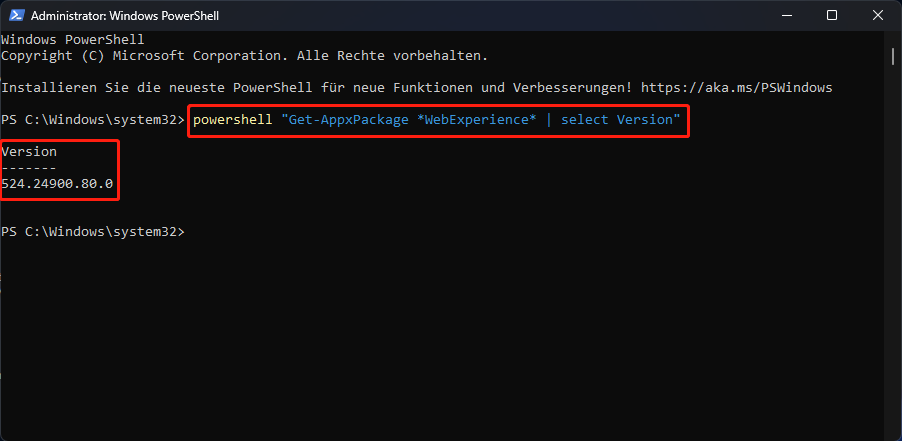
Danach können Sie mit der Aktualisierung des Windows Web Experience Pack beginnen. Befolgen Sie die folgende Anleitung:
Schritt 1: Öffnen Sie Microsoft Store.
Schritt 2: Wählen Sie Bibliothek > Updates abrufen. Wenn Sie nur das Windows Web Experience Pack aktualisieren möchten, suchen Sie es und wählen Sie Aktualisieren. Wenn Öffnen angezeigt wird, haben Sie bereits die neueste Version.
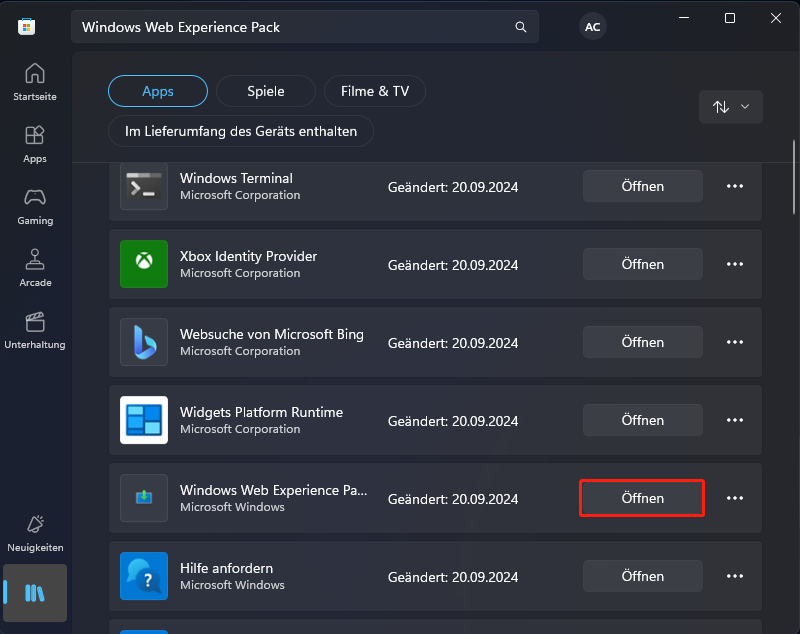
Windows Web Experience Pack deinstallieren
Sollten Sie das Windows Web Experience Pack deinstallieren? Wenn Sie Widgets verwenden möchten, wird nicht empfohlen, es zu entfernen. Nicht nur Widgets, sondern auch einige andere Funktionen und Features können nicht mehr richtig funktionieren. Wenn Sie es dennoch deinstallieren möchten, folgen Sie diesen Anweisungen:
Schritt 1: Geben Sie in das Suchfeld Windows PowerShell ein und wählen Sie Als Administrator ausführen.
Schritt 2: Kopieren Sie den folgenden Befehl und fügen Sie ihn ein, dann drücken Sie die Eingabetaste:
winget uninstall “windows web experience pack”
Abschließende Worte
Was ist das Windows Web Experience Pack unter Windows 11/10? Wie findet man die Version des Windows Web Experience Pack? Wie aktualisiert man das Windows Web Experience Pack? Sollte man das Windows Web Experience Pack deinstallieren? Wie deinstalliert man das Windows Web Experience Pack? Antworten finden Sie in diesem Beitrag.